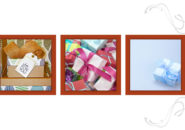クラウドストレージや、自社のWebサーバにExcelやWordファイルなどを保存したりする時に、
ファイルが持っている個人情報をどのように管理していますか?
そもそもファイルに個人情報が載っているの??
と思ってしまった方もいるかもしれません。
個人が自分のパソコンの中だけで管理したり、社内文書で外に持ち出すことのないファイルであれば問題はないかもしれませんが、
特に、自社ホームページからフリーでダウンロードできるExcelファイルなどを公開している時には、
個人情報を載せたままでは、危機意識の欠如などを疑われかねません。
ここでは、ExcelやWordファイルを作成した際の個人情報の扱いについて見ていきたいと思います。
ファイルの情報はどこにある
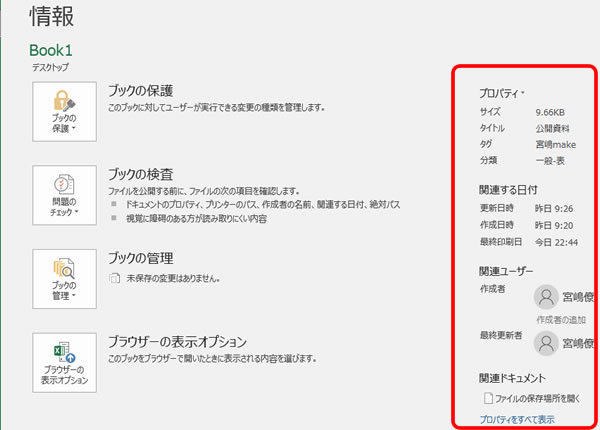
リボンの「ファイル」タブをクリックすると、「情報」にこのファイルの「プロパティ」が表示されます。
「ファイルの作成者」や「作成日時」など、社内で管理するためにこのプロパティに記載した内容がそのまま個人情報、社内の機密情報などにつながる可能性があるかもしれません。
一度、作成したExcelブック全体を検査してみましょう。
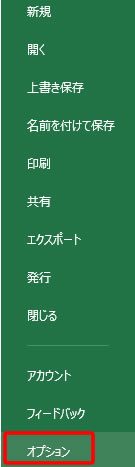
「オプション」をクリックして、「Excelのオプション」ウィンドウを表示します。
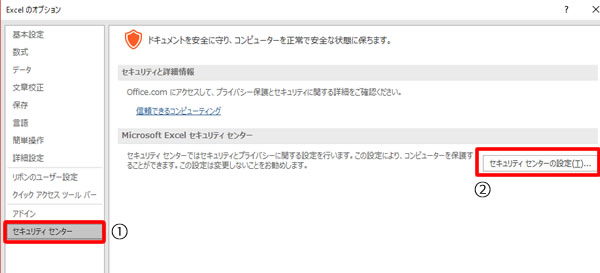
一番下の「セキュリティセンター」をクリックし、「セキュリティセンターの設定」をクリックします。
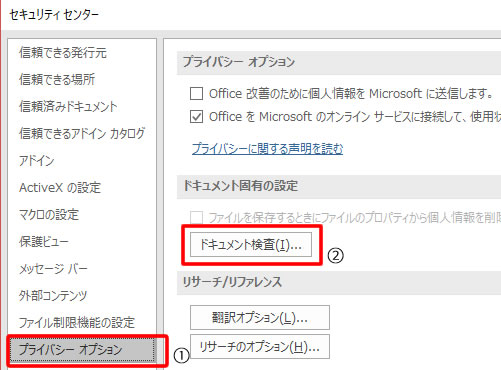
一番下の「プライバシーオプション」をクリックし、「ドキュメント検査」をクリックします。

ドキュメント検査では、プロパティ情報も含めたファイルのデータから不要な情報を削除してしまう可能性があるので、必ず検査前に保存をしてください。
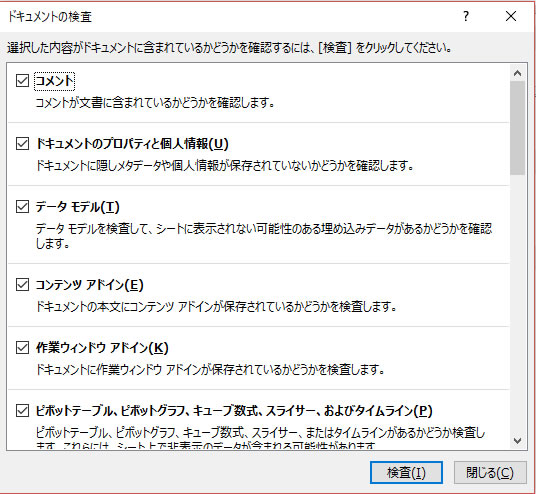
21項目の検査を実施します。
「検査」ボタンをクリックしましょう。
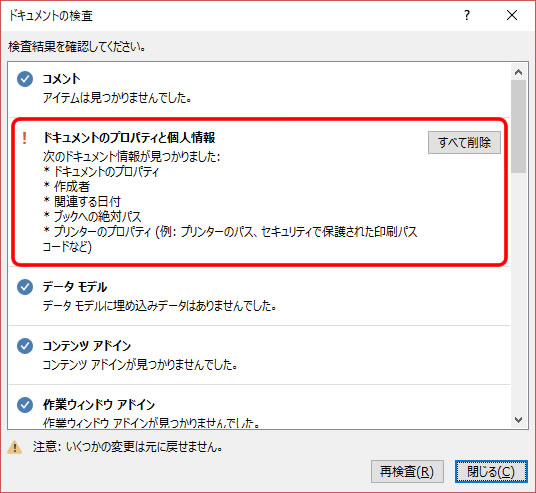
「ドキュメントのプロパティと個人情報」で引っかかってしまいました。
「すべて削除」ボタンがあるので、これをクリックします。
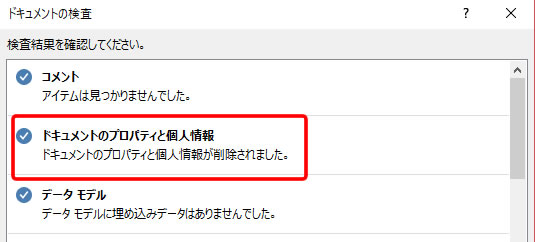
削除が完了しました。
「閉じる」ボタンでウィンドウを閉じ、エクセルブックの「情報」をもう一度確認してみましょう。
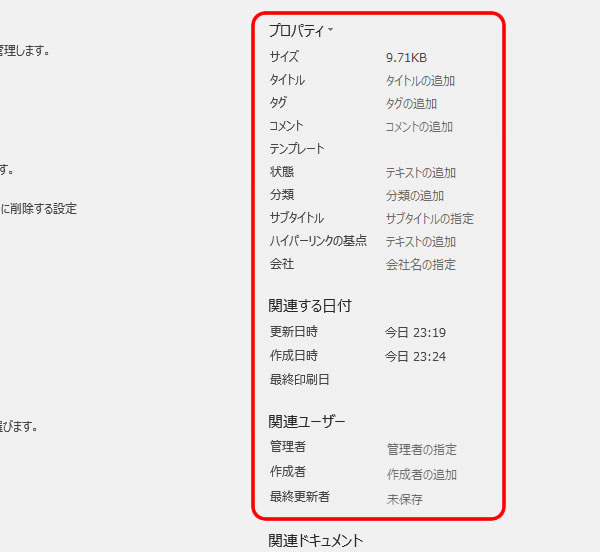
ファイルのプロパティがほぼ空になっていますね。
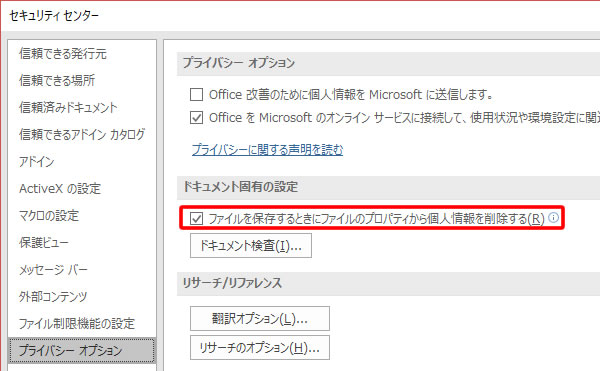
もう一度、「セキュリティセンター」の「プライバシーオプション」の画面まで戻ります。
※手順は、先程のオプションからたどってきた順番と同じです
一度、検査を行うと、
「ファイルを保存するときにファイルのプロパティから個人情報を削除する」
にチェックを入れることができるようになります。
このチェックを入れておくと、今後、毎回ファイルを終了するたびにプロパティに書かれた個人情報を自動で削除するようになります。
作成者を変更する
ファイル作成者は、あらかじめペンネームや空白などに設定しておくことができます。

「Excelのオプション」を開き、「基本設定」をクリックします。
「MicrosoftOfficeのユーザー設定」の「ユーザー名」に任意の名前を入力、もしくは空にします。
「Office365 Business」で使えるOffice製品について、
これまで述べてきたようなプライバシーオプションの設定ができるOffice製品は以下の通りです。
■ドキュメント検査・ファイルを保存したときに個人情報の自動削除がある
・Word
・Excel
・PowerPoint
■ファイルを保存したときに個人情報の自動削除がある
・Publisher
■特に設定箇所がない
・Access
・Outlook
・OneNote
総括
ファイルのプロパティは、作成した自分が、後で見直すメモ書きのようなものです。
そのため、ファイルのプロパティには、強制的に入力しなければならない項目はありません。
作成したファイルがどのように利用されるか分からないのであれば、
ファイル情報をプロパティでは管理しない方がよいと思います。